Las copias de seguridad nocturnas de la base de datos son una herramienta importante para su tienda; ayudan a su tienda a guardar todos sus datos en caso de caída del servidor. Con una copia de seguridad actualizada, su sistema puede restaurarse por completo con una pérdida mínima de información.
Para que se ejecute una copia de seguridad de la base de datos...
- El ordenador servidor debe estar encendido.
- El ordenador servidor debe configurarse para que no se ponga en reposo.
- Ascend debe estar abierto.
- El servicio Ascend.Rms.Agent Windows debe estar ejecutándose en Servicios. Consulta el artículo Gestión de cortes de Internet o problemas de conexión para solucionar problemas.
- Ascend debe poder conectarse a la ubicación de la copia de seguridad (tanto si se guarda en una carpeta, en la nube o en otra ubicación).
Ahora, si el ordenador está apagado, o Ascend no estaba abierto, la copia de seguridad simplemente no se ejecutará a la hora especificada. La copia de seguridad se ejecutaría una vez que se vuelva a encender el ordenador y se abra Ascend. En este caso, no recibirías un mensaje de "copia de seguridad fallida", sino un mensaje de "copia de seguridad correcta".
Si la copia de seguridad falla (y recibes un mensaje de "copia de seguridad fallida" en tu buzón de correo electrónico)
La explicación más probable es:
- El disco duro de su ordenador servidor o la ubicación de la copia de seguridad no disponen de espacio suficiente.
Nota: Dependiendo del tamaño de tu tienda, el número de productos y el tiempo que lleves utilizando Ascend, el tamaño de tu copia de seguridad será probablemente de unos 200-600 MB (las tiendas más grandes y/o antiguas pueden requerir un espacio significativamente mayor). - Ascend no puede conectarse a la ubicación especificada para almacenar la copia de seguridad (por ejemplo, si el destino de la copia de seguridad está protegido por contraseña).
Compruebe dónde se guardan las copias de seguridad de su base de datos
- En Ascend, ve a Opciones > General.
- Busque en Copia de seguridad programada en la parte inferior de la ventana.
- Asegúrese de que la opción Realizar copia de seguridad automática de la base de datos cada día está marcada y de que se ha configurado la hora (se recomienda realizarla por la noche, fuera del horario laboral).
- Seleccione el icono Editar junto a Destino.
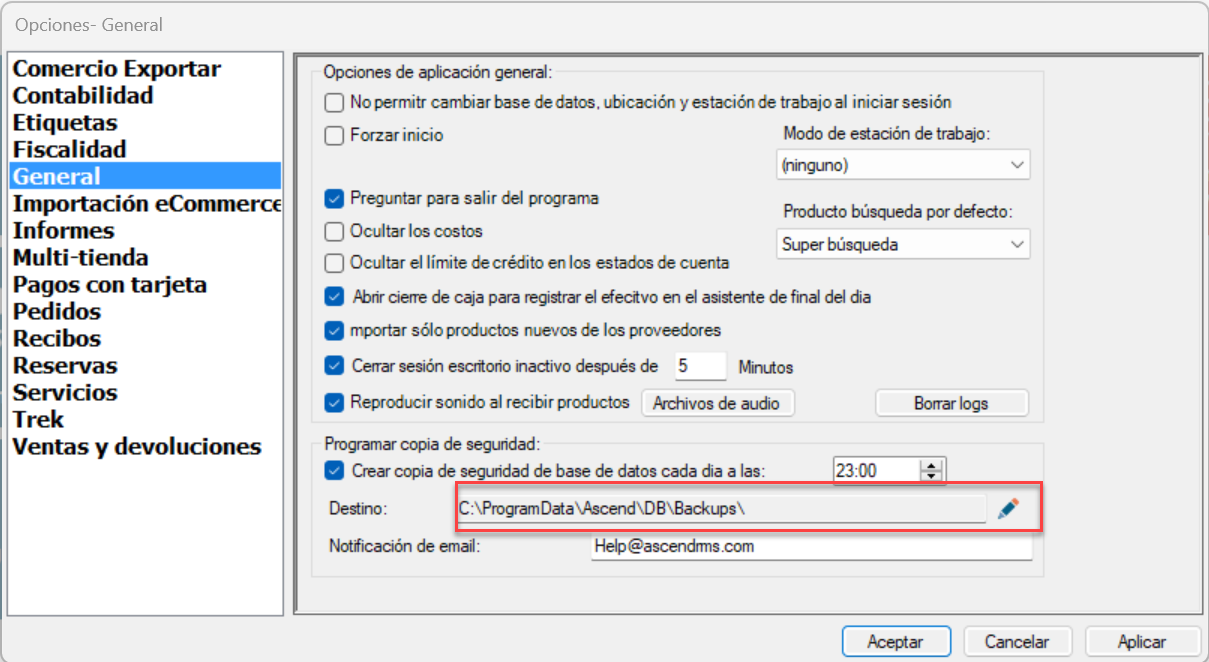
- Se abre la ventana Buscar carpeta . Si el destino actual es legítimo, aparecerá resaltado. Si no lo es, se resaltará una carpeta diferente (o ninguna carpeta).
- Si es necesario, seleccione una carpeta que aparezca en la ventana Buscar carpeta para restablecer el Destino de las copias de seguridad.
- Selecciona OK.
- En Opciones en Ascend, asegúrese de que la casilla Notificar por correo electrónico está rellenada.
- Para enviar la notificación por correo electrónico a varias bandejas de entrada, basta con separarlas con una coma. Por ejemplo: help@ascendrms.com, sales@ascendrms.com.
- Selecciona OK.
Compruebe la configuración de suspensión del ordenador servidor
- Vaya a Panel de control en su ordenador.
- Selecciona Opciones de energía.
- Sea cual sea el plan que haya seleccionado su ordenador, haga clic en Cambiar configuración del plan para él.
- En Poner el ordenador en reposo, selecciona Nunca en los menús desplegables.
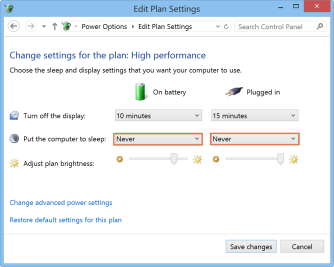
- Selecciona Guardar cambios.
¿Y ahora qué?
Después de comprobar su Ascend Opciones y ordenador Opciones de energía, asegúrese de iniciar sesión en la sesión actual de Ascend en su ordenador servidor. Puede volver a cerrar la sesión si lo desea - pero no cierre el programa Ascend.
Entonces, ¡a esperar!
Si mañana recibes otro mensaje de "copia de seguridad fallida" en tu bandeja de entrada, llama a la línea de asistencia de Ascend para que te ayuden.